Bootstrap - Posizione: Padronanza del Controllo del Layout
Ciao, aspiranti sviluppatori web! Oggi, ci immergeremo in uno degli strumenti più potenti del toolkit di Bootstrap: la posizionatura. Come il tuo amico insegnante di informatica del vicinato, sono entusiasta di guidarti in questo viaggio. Credimi, alla fine di questo tutorial, posizionerai elementi come un professionista!
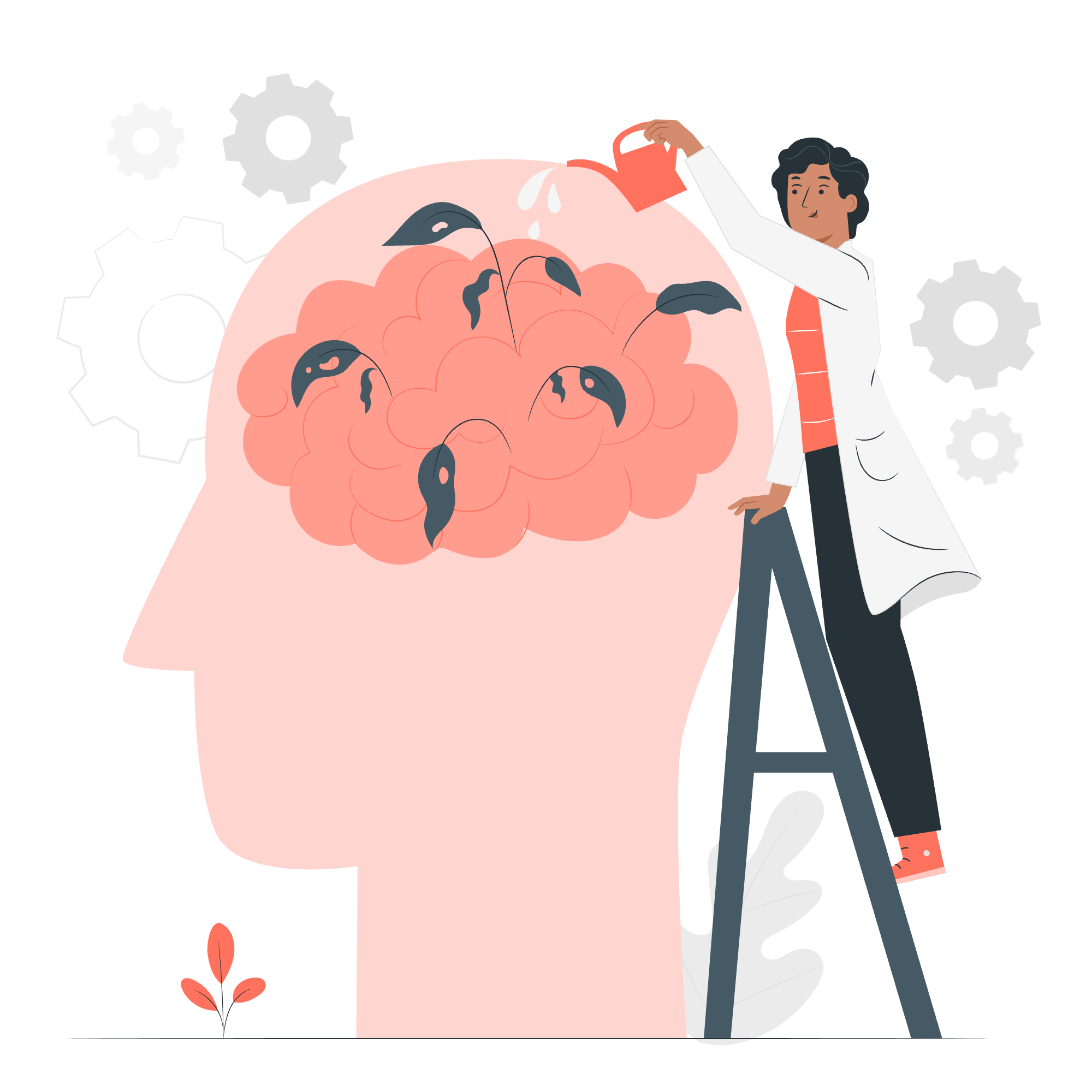
Comprendere le Basi
Prima di addentrarci nei dettagli, prendiamo un momento per comprendere di cosa si tratta la posizionatura in Bootstrap. Immagina la tua pagina web come una tela e ogni elemento come un dipinto. La posizionatura ti permette di piazzare questi dipinti esattamente dove vuoi sulla tua tela. Cool, vero?
Ora, esploriamo le diverse opzioni di posizionamento che Bootstrap offre:
| Tipo di Posizionamento | Descrizione |
|---|---|
| Fixed top | Si attacca all'cima del viewport |
| Fixed bottom | Si attacca alla parte inferiore del viewport |
| Sticky top | Si attacca all'cima quando si scende oltre |
| Sticky bottom | Si attacca alla parte inferiore quando si scende oltre |
Fixed Top: Restare in Cima alle Cose
Cos'è Fixed Top?
La posizionatura fixed top è come avere un adesivo di stella sulla fronte - è sempre visibile, indipendentemente da dove guardi. In termini web, significa che un elemento rimane all'cima del viewport, anche quando si scende la pagina.
Come Usare Fixed Top
Creiamo una semplice barra di navigazione che rimane in alto:
<nav class="navbar fixed-top navbar-light bg-light">
<a class="navbar-brand" href="#">Sempre in Cima!</a>
</nav>In questo esempio, stiamo utilizzando la classe fixed-top insieme ad altre classi di Bootstrap per creare una barra di navigazione. La classe fixed-top è l'ingrediente magico che la fa aderire all'cima.
Perché Usare Fixed Top?
Fixed top è ottima per elementi importanti che vuoi siano accessibili agli utenti in ogni momento, come menu di navigazione o messaggi di avviso. È come avere un fedele sidekick sempre pronto a aiutare!
Fixed Bottom: Stabilizzare i Tuoi Elementi
Cos'è Fixed Bottom?
Se fixed top è come una stella sulla fronte, fixed bottom è come avere scarpe ai piedi - sempre in basso, indipendentemente da quanto cresci. Nel design web, mantiene un elemento in basso nel viewport.
Come Usare Fixed Bottom
Creiamo un footer che rimane sempre in basso:
<footer class="fixed-bottom bg-dark text-white text-center py-2">
<p>© 2023 Il Tuo Sito Web Awesome</p>
</footer>Qui, la classe fixed-bottom fa il suo lavoro per mantenere il footer in basso sullo schermo.
Quando Usare Fixed Bottom
Fixed bottom è perfetto per elementi come le notifiche di consenso ai cookie, widget di chat o pulsanti di call-to-action persistenti. È come avere una rete di sicurezza sempre lì per catturare l'attenzione degli utenti!
Sticky Top: Il Camaleonte della Posizionatura
Cos'è Sticky Top?
Sticky top è come un camaleonte - inizia normalmente ma cambia il suo comportamento mentre scrollerai. Rimane nella sua posizione originale fino a quando non scrollerai oltre, poi si attacca all'cima del viewport.
Come Implementare Sticky Top
Creiamo un'intestazione di sezione che diventa sticky quando si scende:
<h2 class="sticky-top bg-info p-2">Sono un'intestazione sticky!</h2>
<p>molto contenuto qui...</p>La classe sticky-top fa sì che l'intestazione si attacchi all'cima una volta che si scende oltre la sua posizione originale.
Perché Scegliere Sticky Top?
Sticky top è ottimo per le intestazioni di pagine con contenuti lunghi o per creare un sommario che segue l'utente mentre scorre. È come avere un guida utile che compare proprio quando ne hai bisogno!
Responsive Sticky Top: Adattarsi a Diversi Schermi
Cos'è Responsive Sticky Top?
Responsive sticky top è come un camaleonte intelligente - cambia il suo comportamento in base alla dimensione dello schermo. Puoi rendere gli elementi sticky solo su certe dimensioni di schermo.
Implementare Responsive Sticky Top
Ecco come rendere un elemento sticky solo su schermi di medie dimensioni e superiori:
<div class="sticky-md-top bg-warning p-2">
Sono sticky su schermi di medie dimensioni e superiori!
</div>La classe sticky-md-top rende l'elemento sticky solo su schermi di medie dimensioni e superiori.
Quando Usare Responsive Sticky Top
Questo è perfetto quando vuoi comportamenti diversi su diversi dispositivi. Ad esempio, potresti voler che una barra laterale sia sticky sui desktop ma normale sui dispositivi mobili.
Sticky Bottom: Il Sticky all'Inversa
Comprendere Sticky Bottom
Sticky bottom è come il gemello all'inverso di sticky top. Si attacca alla parte inferiore del viewport quando si scende oltre.
Applicare Sticky Bottom
Creiamo un pulsante "Torna all'Inizio" che appare quando si sale:
<button class="btn btn-primary sticky-bottom m-3">Torna all'Inizio</button>La classe sticky-bottom fa sì che il pulsante si attacchi in basso quando si sale.
Caso d'Uso per Sticky Bottom
Sticky bottom è ottimo per pulsanti "Carica Altro" in layout di scorrimento infinito o per creare elementi UI persistenti ma non intrusivi.
Responsive Sticky Bottom: Flessibilità al Massimo
Cos'è Responsive Sticky Bottom?
Come il responsive sticky top, questo ti permette di applicare il comportamento sticky bottom solo su certe dimensioni di schermo.
Implementare Responsive Sticky Bottom
Ecco un esempio di un elemento responsive sticky bottom:
<div class="sticky-lg-bottom bg-success text-white p-2">
Sono sticky in basso su schermi di grandi dimensioni e superiori!
</div>La classe sticky-lg-bottom applica il comportamento sticky bottom solo su schermi di grandi dimensioni e superiori.
Quando Usare Responsive Sticky Bottom
Questo è utile quando vuoi comportamenti diversi su diversi dispositivi, simile al responsive sticky top. Ad esempio, potresti voler che un'interfaccia di chat sia sticky sui desktop ma scrollabile sui dispositivi mobili.
Conclusione
Eccoci, ragazzi! Abbiamo percorso il territorio della posizionatura di Bootstrap, dai picchi di fixed top alle valli di sticky bottom. Ricorda, la posizionatura nel design web è tutto incentrato sull'enhancement dell'esperienza utente. Usa questi strumenti saggiamente, e creerai siti web che non sono solo visivamente accattivanti, ma anche incredibilmente user-friendly.
Mentre ci prepariamo a chiudere, ecco un po' di saggezza di design web: "Posiziona con intento, non solo perché puoi." Buon codice, e possa i tuoi elementi essere sempre esattamente dove vuoi che siano!
Credits: Image by storyset
